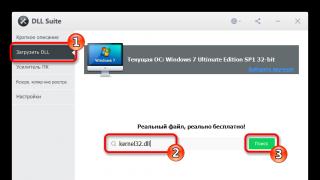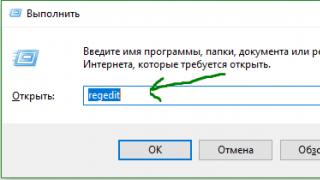I modelli di schede video apparsi sul mercato più di 10 anni fa non perdono ancora la loro rilevanza. Il loro principale vantaggio rispetto modelli moderni- Questo basso costo. Nvidia Geforce 9600 GT è uno di rappresentanti di spicco acceleratori video simili. Il modello è apparso sul mercato nel 2008 ed era un dispositivo di classe media. Nel tempo, la scheda video non può vantarsi alte prestazioni. Ma nonostante ciò, questo modello è una buona soluzione per svolgere compiti d'ufficio: lavorare con Microsoft Office e semplici editor grafici.
Per capire cosa offre esattamente l'acceleratore video di questo modello, è necessario dare un'occhiata più da vicino Specifiche Nvidia GeForce9600GT.
- Processore della scheda video: G94;
- Frequenza di clock della GPU: 650 MHz;
- Tecnologia di processo: 65 nanometri;
- Capacità memoria acceleratore video: 512 MB;
- Tipo di RAM: GDDR3;
- Larghezza di banda: 57 Gbps;
- Frequenza orologio RAM: 1800 MHz;
- Frequenza SPU: 1625 MHz;
- Numero di blocchi di rasterizzazione: 16;
- Blocchi di trama: 32;
- Numero di SPU: 64;
- Numero di transistor: 505 milioni.
Recensione della GeForce 9600 GT
Questa scheda grafica non richiede costosi o potenti processori. L'opzione migliore per lavoro confortevole ci saranno modelli da Aziende Intel e AMD dal segmento budget.
Il consumo energetico della 9600GT è di 96 Watt. Pertanto, quando si sceglie un alimentatore, sarà sufficiente un modello con una capacità di 300 watt o più, anche tenendo conto del fatto che il processore e scheda madre consumano anche l'energia dell'alimentatore installato sul computer.
In condizioni di lavoro, la scheda video si riscalda fino a 50-60 gradi. Questo indicatore è temperatura normale Scheda video GeForce 9600 GT durante il funzionamento. A volte può salire fino a 80 gradi quando si eseguono applicazioni “pesanti”: programmi di editing video o giochi moderni.
Se osservi un tale aumento di temperatura mentre sei inattivo o mentre svolgi attività semplici, dovresti sostituire la pasta termica della scheda video e assicurarti che il dispositivo di raffreddamento funzioni.
Come overclockare una scheda video Nvidia Geforce 9600 GT

Se vuoi aumentare parametri di base e aumentare la velocità dell'acceleratore video, è necessario overcloccare la scheda video Nvidia Geforce 9600 GT.
Per eseguire il processo, avrai bisogno di tre utilità:
- Funmark.
- GPU-Z.
- Postbruciatore MSI.
Nel primo programma, aumentare gli indicatori frequenza dell'orologio Acceleratore video GPU e memoria video. Memory Clock e Core Clock nell'interfaccia del programma sono responsabili di questi due indicatori.
Importante! Per questo modello di scheda video, non è necessario aumentare questi indicatori di oltre il 15% alla volta. Aumentateli gradualmente.
Dopo aver aumentato il Core Clock da 650 MHz a 800 MHz e il Memory Clock a 1900 MHz, esegui l'utility Funmark. Utilizzando questo programma, esegui uno stress test dell'acceleratore video. Se l'utilità Funmark non rileva alcun problema, continuare Overclock Nvidia GeForce9600GT.
Al completamento del processo di aumento della base parametri tecnici aprire Programma GPU-Z. È progettato per monitorare le prestazioni attuali del tuo dispositivo.
È possibile eseguire il mining sulla 9600 GT? Con una probabilità del 95%, la scheda video non riuscirà a far fronte al compito di estrarre la criptovaluta. motivo principale Ciò è dovuto alla piccola quantità di memoria video, che non è sufficiente per un comodo processo di mining.
Quali giochi può gestire la Nvidia Geforce 9600 GT?
Facciamo una prova Giochi Geforce 9600 GT e vediamo di cosa è capace la scheda video.
Crysis 3. In alto impostazioni grafiche e una risoluzione di 1920x1080 pixel, l'indicatore FPS era piuttosto instabile. In alcune posizioni e scene è sceso da 30 fotogrammi a 22. Tali cali sono dovuti alla scarsa quantità di memoria video. Per quanto riguarda i fregi, non ne abbiamo visti durante il gioco.
The Witcher 2. Il lancio di prova è stato effettuato in formato FullHD (1920×1080 pixel) e impostazioni grafiche elevate. Il numero di fotogrammi era di 37 FPS. Non sono stati osservati fregi in luoghi con predominanza di vegetazione o durante scene di sparatorie.
Assassin's Creed 2. Un altro progetto di gioco dello studio Ubisoft. Il gioco è stato testato con impostazioni grafiche medie. L'indicatore FPS era a un livello abbastanza accettabile: 30-34 fotogrammi. Non è sceso al di sotto di questo livello nemmeno nelle grandi città.
Disonorato. Il gioco è stato testato con le impostazioni grafiche minime e una risoluzione di 1280x720. L'indicatore FPS era al livello di 22-25 fotogrammi al secondo. Da ciò ne consegue che la potenza di questo acceleratore video non è sufficiente gioco confortevole in Disonorato.
Bordo dello specchio. Con impostazioni grafiche elevate e risoluzione FullHD, Mirror's Edge ha mostrato stabili 38-40 fotogrammi al secondo. Questo indicatore non è sceso nemmeno durante i momenti di scene d'azione serie e una grande abbondanza di oggetti nel luogo del gioco.
GTA 4. La quantità di memoria video non è sufficiente per un gioco confortevole in GTA 4. In media, l'indicatore FPS era al livello di 24-26 fotogrammi. Alcune impostazioni grafiche erano impostate su media, altre su bassa. In alcune località il numero di frame è stato ridotto a 22. La causa di ciò è stata la congestione di queste località. Da punti positivi Va notato che non sono presenti fregi durante il gioco.
Il male dentro. Il test è stato effettuato con impostazioni medie con una risoluzione di 1280x720 pixel. L'FPS non è salito oltre i 20 fotogrammi. Dopo aver ridotto la qualità grafica a impostazioni minime il numero di fotogrammi era ad un livello accettabile di 23 fotogrammi.
Basandosi sul test della scheda video nei giochi, la conclusione è che la 9600 GT non lo è L'opzione migliore per avviare e giocare comodamente giochi moderni, pubblicato 2-4 anni fa.
Confronto tra diversi produttori
La produzione di questo modello di scheda video viene effettuata da cinque grandi aziende. Prima di scegliere un produttore, lo faremo analisi comparativa ciascun modello in formato tabella.
| Produttore | MSI | Asus | Palit | Zotac | Gigabyte |
|---|---|---|---|---|---|
| GPU | G94 | G94 | G94 | G94 | G94 |
| Processo tecnico | 65 nm | 65 nm | 65 nm | 65 nm | 65 nm |
| Numero di transistor | 505 milioni | 505 milioni | 505 milioni | 505 milioni | 505 milioni |
| Unità di rasterizzazione | 16 | 16 | 16 | 16 | 16 |
| Numero di blocchi di trama | 32 | 32 | 32 | 32 | 32 |
| Frequenza dell'SPU | 1625 MHz | 1625 MHz | 1625 MHz | 1625 MHz | 1625 MHz |
| Capacità della memoria video (MB) | 512 | 512 | 512 | 512 | 512 |
| Tipo di memoria video | GDDR3 | GDDR3 | GDDR3 | GDDR3 | GDDR3 |
| Frequenza GPU (MHz) | 700 | 600 | 650 | 675 | 650 |
| Limite di temperatura del processore (°C) | 100 | 100 | 100 | 100 | 100 |
| Larghezza del pneumatico | 256 bit | 256 bit | 256 bit | 256 bit | 256 bit |
| Frequenza di memoria (MHz) | 1800 | 1800 | 1800 | 1800 | 1800 |
| Larghezza di banda (GB/s) | 57 | 57 | 57 | 57 | 57 |
| Consumo energetico, W | 96 | 96 | 96 | 96 | 96 |
| Prezzo Nvidia Geforce 9600 GT, strofinare. | 4100 | 3900 | 4200 | 4000 | 4150 |
Come scaricare e installare nuovi driver
È molto importante aggiornare i driver video per il tuo acceleratore video. Ottimizzano l'acceleratore video, che migliora le prestazioni in varie applicazioni.
Vai al sito Web del produttore per scaricare il driver per Nvidia Geforce 9600GT. Il processo di download è disponibile per i sistemi operativi più diffusi, da Windows più recente 10 e il popolare Windows 7 e termina con la versione XP.
Scheda video O adattatore video- uno dei dispositivi senza i quali un computer semplicemente non può funzionare. È questo dispositivo che elabora le informazioni e le visualizza sullo schermo del monitor sotto forma di immagine. Affinché l'immagine venga riprodotta in modo più fluido, rapido e senza artefatti, è necessario installare i driver per la scheda video e aggiornarli in tempo. Diamo uno sguardo più da vicino a questo processo utilizzando come esempio la scheda video nVidia GeForce 9600 GT.
Dove scaricare e come installare i driver per la scheda video nVidia GeForce 9600 GT
Se è necessario scaricare software per la scheda video sopra menzionata, è possibile farlo in diversi modi.
Metodo 1: dal sito ufficiale
Questo è il metodo più popolare e collaudato. Ecco cosa ci serve per questo:
- Passiamo al produttore della scheda video.
- Si aprirà la pagina di download. In questa pagina è necessario compilare i campi con le informazioni appropriate. In linea "Tipo di prodotto" indicare il valore "GeForce". In linea "Serie di prodotti" deve essere selezionato "Serie GeForce 9". Nel campo successivo devi indicare la versione del tuo sistema operativo e necessariamente la sua capacità in cifre. Se necessario, cambia la lingua del file scaricato nel campo "Lingua". Alla fine, tutti i campi dovrebbero assomigliare a quello mostrato nello screenshot. Successivamente, premi il pulsante "Ricerca".
- SU pagina successiva Puoi visualizzare le informazioni sul driver trovato: versione, data di rilascio, sistema operativo supportato e dimensioni. Prima del download puoi assicurarti che tutti i campi precedenti siano stati compilati correttamente e che il driver sia realmente adatto Schede video GeForce 9600 GT. Puoi scoprirlo nella scheda "Prodotti supportati". Se tutto è corretto, premere il pulsante "Scarica ora".
- Nella pagina successiva sarai invitato a familiarizzare con contratto di licenza. Lo facciamo come desiderato e per avviare il download del driver, fare clic su "Accetta e scarica". Inizierà il processo di download del software.
- Una volta scaricato il file, eseguilo. Si aprirà una finestra in cui è necessario specificare il percorso in cui verranno decompressi i file di installazione. È possibile lasciare la posizione di disimballaggio predefinita. Clic "OK".
- Il processo di disimballaggio inizierà immediatamente.
- Successivamente, inizierà il processo di verifica della compatibilità del tuo sistema con i driver installati. Ci vorrà letteralmente un minuto.
- Il passo successivo è accettare il contratto di licenza che apparirà sullo schermo. Se sei d'accordo, premi il pulsante "Accetto. Continua".
- La finestra successiva ti chiederà di selezionare il tipo di installazione. Se vuoi che il sistema faccia tutto da solo, seleziona l'opzione "Esprimere". Per selezionare in modo indipendente i componenti per l'installazione e l'aggiornamento dei driver, selezionare "Installazione personalizzata". Inoltre, in questa modalità è possibile installare completamente i driver reimpostandoli tutti impostazioni personalizzate e profili. IN in questo esempio seleziona un oggetto "Esprimere". Successivamente, premere il pulsante "Ulteriore".
- Successivamente, inizierà il processo di installazione del driver Modalità automatica. Il sistema richiederà un riavvio durante il processo di installazione. Lo farà anche da sola. Dopo il riavvio del sistema, l'installazione riprenderà automaticamente. Di conseguenza, vedrai una finestra con un messaggio che indica la corretta installazione del driver e di tutti i componenti.








Questo completerà il processo di installazione.
Metodo 2: utilizzare un servizio specializzato di nVidia

Tieni presente che per utilizzare questo servizio devi avere Java installato sul tuo computer. Verrà visualizzato un messaggio se manca Java quando il servizio tenta di rilevare la scheda video e il sistema operativo. Dovrai fare clic sull'icona arancione per accedere alla pagina di download di Java. 
Nella pagina che si apre, clicca sul pulsante "Scarica Java gratuitamente".
Il passaggio successivo è confermare l'accettazione del contratto di licenza. premi il bottone "Accetto e comincia download gratuito»
. Inizierà il processo di download del file. 
Dopo file di installazione Java verrà scaricato, avvialo e installalo sul tuo computer. Questo processo è molto semplice e non richiederà più di un minuto. Dopo aver installato Java sul tuo computer, ricarica la pagina in cui il servizio dovrebbe rilevare automaticamente la tua scheda video.
Non è consigliabile utilizzare un browser per utilizzare questo metodo. Il fatto è che a partire dalla versione 45 il programma ha smesso di supportare la tecnologia NPAPI. In altre parole, Java in Google Chrome non funzionerà. Per questo metodo si consiglia di utilizzare .
Metodo 3: utilizzo di GeForce Experience
Se hai già installato questo programma, puoi utilizzarlo facilmente per aggiornare i driver della scheda video nVidia. Per fare questo facciamo quanto segue.

Metodo 4: utilizzo delle utilità di aggiornamento driver
Questo metodo è leggermente inferiore ai tre precedenti. Il fatto è che quando si installano i driver utilizzando i primi tre metodi, sul computer viene installato anche un programma, che in futuro ti avviserà della disponibilità di nuovi driver e li scaricherà. Se installi i driver tramite le utilità scopo generale, Esperienza GeForce non verrà installato. Tuttavia, è comunque utile conoscere questo metodo.
Per questo abbiamo bisogno di qualsiasi programma ricerca automatica e installare i driver sul tuo computer. Puoi familiarizzare con l'elenco di tali programmi, nonché i loro vantaggi e svantaggi, in una lezione speciale.
Più L'opzione migliore sarà utilizzato, uno dei programmi più popolari di tal genere. Dettagliato e istruzioni passo passo per aggiornare i driver utilizzando questa utility è indicato nel nostro articolo di formazione.
Inoltre, abbiamo parlato di come effettuare la ricerca Software per i dispositivi, conoscendo solo il loro ID.
La scheda video nVidia GeForce 9600 GT ha un numero ID
PCI\VEN_10DE&DEV_0622&SUBSYS_807A144D
PCI\VEN_10DE&DEV_0622&SUBSYS_807B144D
PCI\VEN_10DE&DEV_0622&SUBSYS_807C144D
PCI\VEN_10DE&DEV_0622&SUBSYS_807D144D
Metodo 5: tramite Gestione dispositivi

Tieni presente che questo è il metodo meno efficace, poiché in questo caso vengono installati solo i file del driver principale, che aiutano il sistema a riconoscere la scheda video. Software aggiuntivo essenziale per lavoro a tutti gli effetti scheda video, non installata. Pertanto, è meglio scaricare il software dal sito ufficiale o aggiornarlo tramite i programmi del produttore.
Vorrei sottolineare che tutti i metodi di cui sopra ti aiuteranno solo se connessione attiva a Internet. Pertanto, ti consigliamo di averlo sempre unità flash di installazione o un disco con il più necessario e programmi importanti. E ricorda, gli aggiornamenti software tempestivi sono la chiave funzionamento stabile la tua attrezzatura
Buona giornata.
Un computer o laptop è composto da grande quantità elementi, ciascuno dei quali è responsabile delle proprie funzioni. Per garantire che i componenti funzionino sempre rendimento massimo, è necessario aggiornare costantemente il software corrispondente. Ma questo non è sempre possibile farlo metodi semplici. Oggi ti dirò come aggiornare il driver Schede video NVIDIA GeForce9600GT diversi modi. Sono semplici e non richiedono competenze particolari da parte degli utenti.
Se per qualche motivo hai bisogno di un nuovo software per la tua scheda video, il primo posto a cui rivolgerti è. È qui che il produttore di solito “espone” i nuovi prodotti. Non è necessario pagare denaro: il servizio è fornito in modo assolutamente gratuito.
Quindi, andiamo a la giusta risorsa, seleziona Assistenza clienti. Successivamente, indichiamo il sistema operativo e la profondità di bit. Viene visualizzato un elenco di diversi elementi. A volte potrebbe esserci solo una riga. In generale, scegliamo ultima versione(può essere 342 o qualsiasi altro adatto) e salvarlo per noi stessi. Dopo il download, avvia semplicemente la distribuzione. Il programma verrà installato automaticamente.
Spesso durante il processo il monitor potrebbe spegnersi e l'immagine su di esso cambia. Non c'è motivo di preoccuparsi: è normale.
Aggiornamenti( )
Una delle più strumenti convenienti per Windows 7, 8 e 10 è " Centro aggiornamenti" È lui che può trovare tutti i componenti necessari per il sistema. Naturalmente, viene utilizzato principalmente per colmare tutti i tipi di lacune e “ buchi" Ma spesso questa funzione ti consente di trovare le ultime modifiche del driver. Devi solo eseguire lo strumento e farà tutto automaticamente. La cosa principale è confermare le tue intenzioni.

Nella decima versione del sistema operativo da Soluzione Microsoftè in " Parametri", cosa in" Inizio" Ma nei precedenti, è necessario fare qualche passo in più.